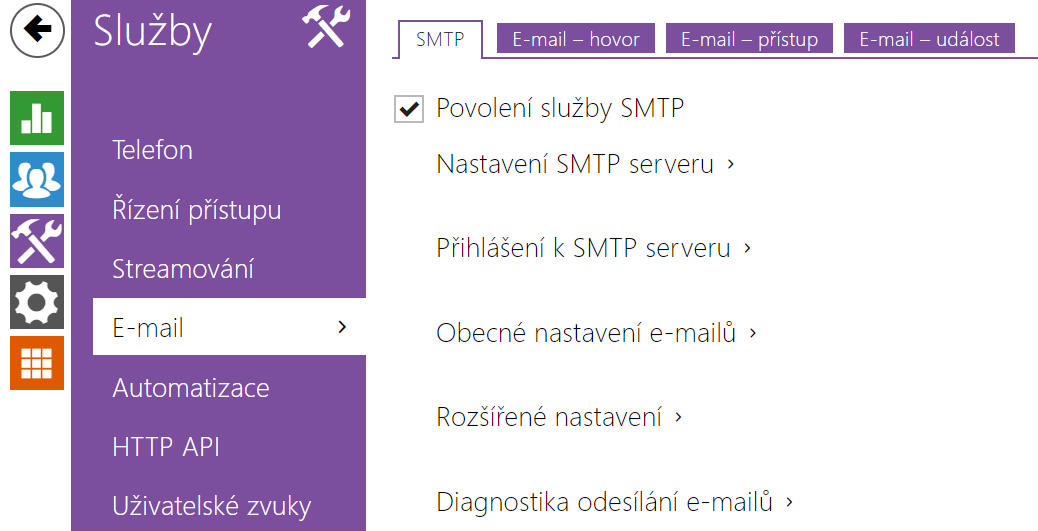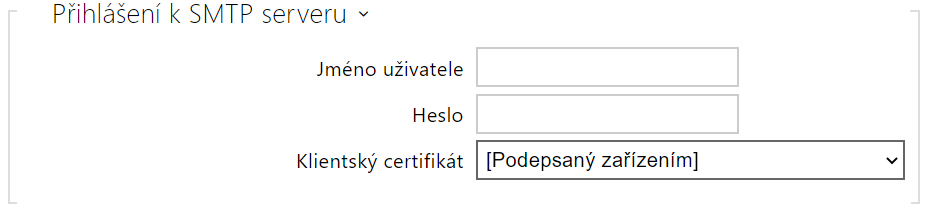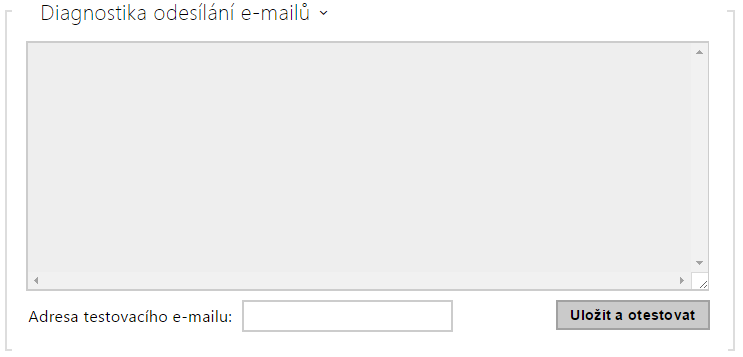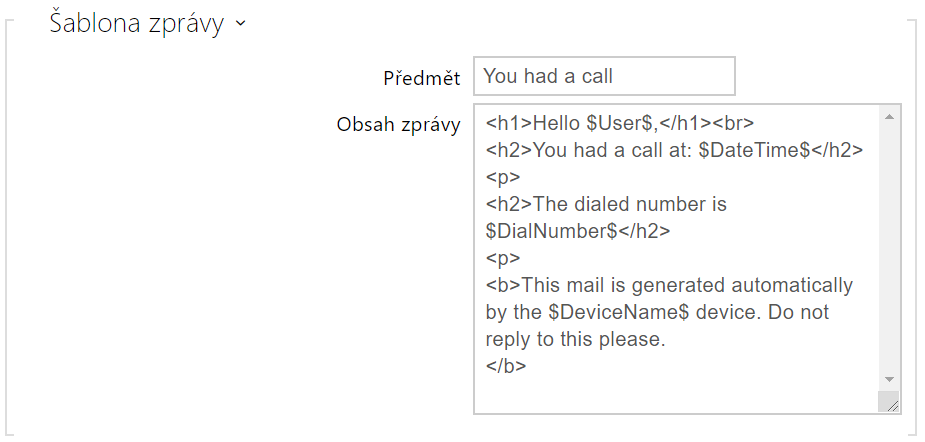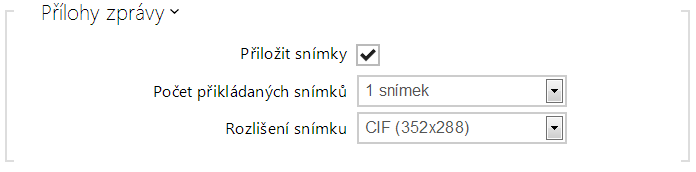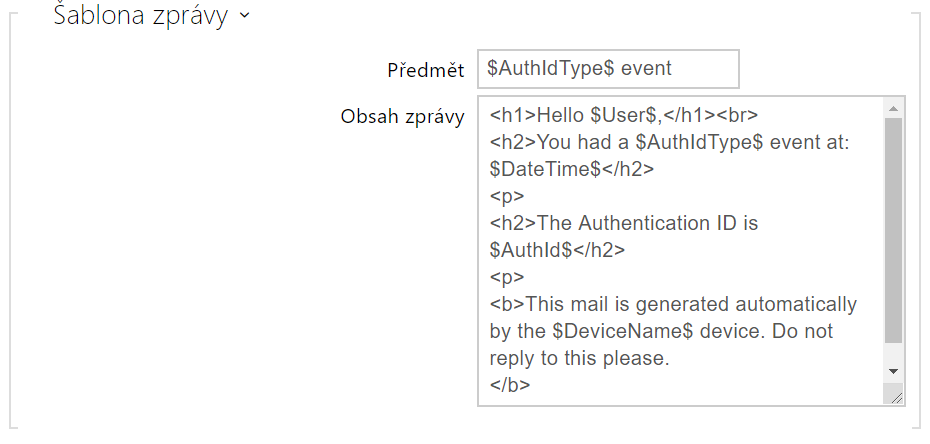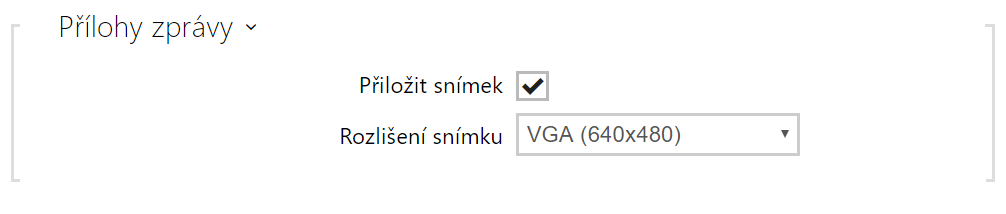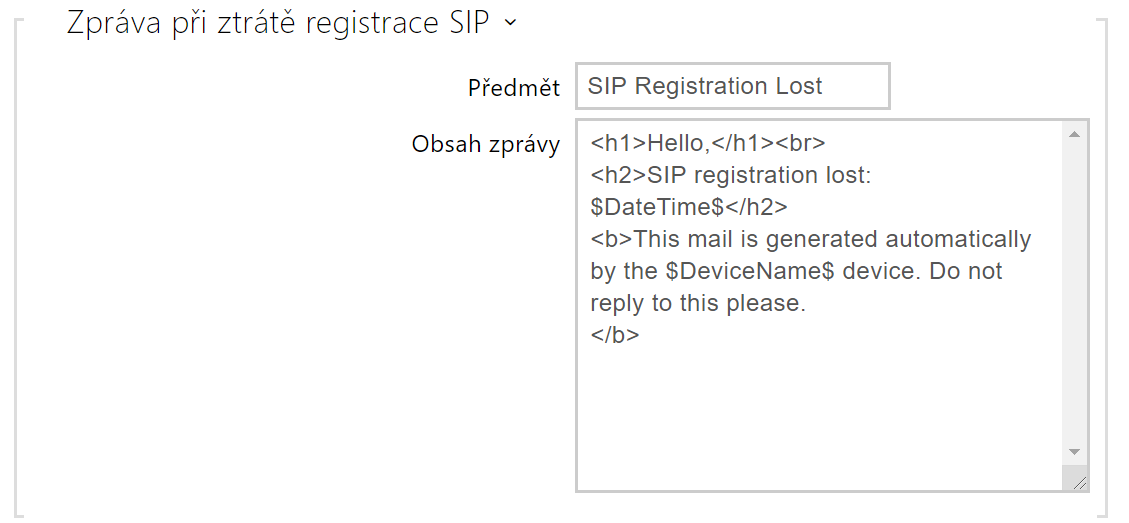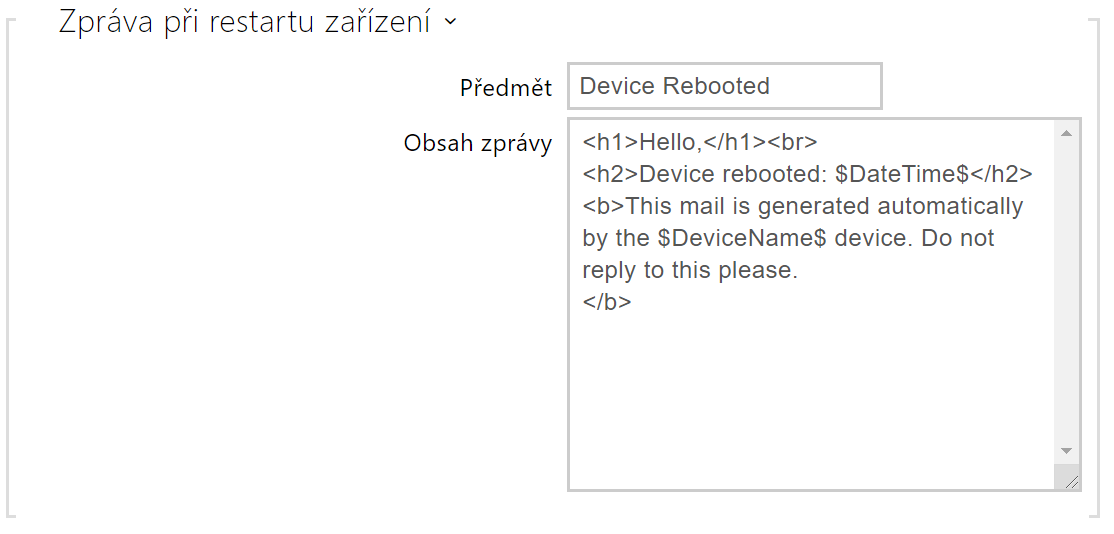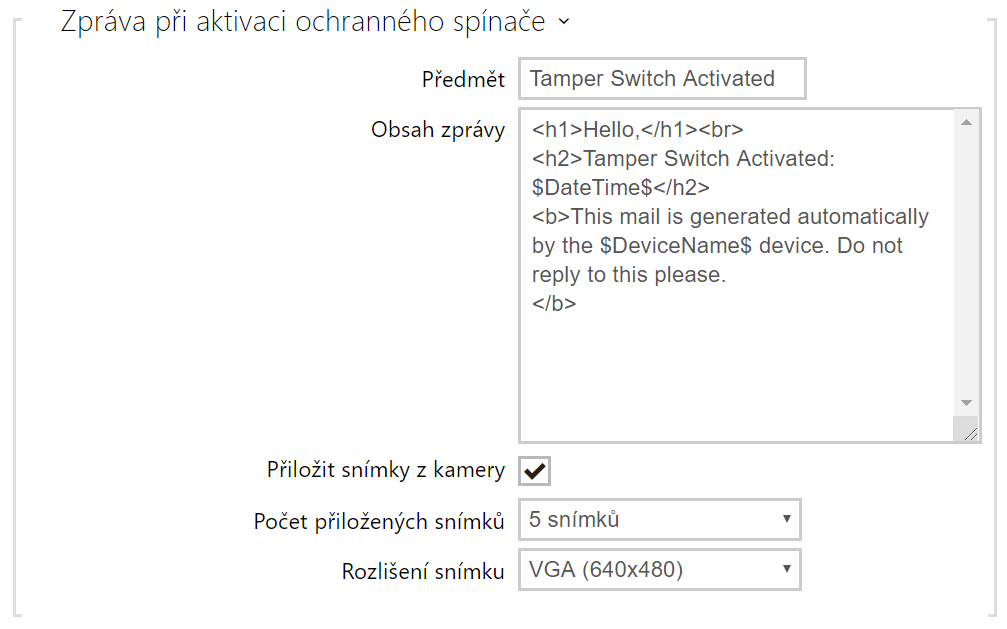5.4.3 E-mail
Pokud chcete informovat uživatele o zmeškaných, příp. všech realizovaných hovorech z interkomu, můžete nakonfigurovat interkomy 2N IP tak, aby volanému uživateli odeslal po každém takovém hovoru e-mail. Můžete nastavit vlastní předmět a text zprávy e-mailu. Pokud je váš interkom vybaven kamerou, může k e-mailu automaticky přiložit jeden nebo více snímků z kamery sejmutých v průběhu hovoru nebo vyzvánění.
Interkom odesílá e-maily všem uživatelům, kteří mají v seznamu uživatelů nastavenou platnou e-mailovou adresu. V případě, že parametr e-mail v seznamu uživatelů ponecháte nevyplněný, e-maily jsou odesílány na nastavenou výchozí e-mailovou adresu.
E-maily je možné také odesílat pomocí automatizace pomocí akce Action.SendEmail.
Poznámka
- Funkce e-mail je dostupná pouze s licencí Gold.
Záložka SMTP
- Povolení služby SMTP – umožňuje povolit nebo blokovat službu odesílání e-mailů z interkomu.
- Adresa serveru – adresa SMTP serveru, na který budou odesílány e-maily.
- Port serveru – port SMTP serveru. Upravte jen v případě nestandardního nastavení SMTP serveru. SMTP port bývá obvykle nastaven na hodnotu 25.
- Jméno uživatele – pokud SMTP server vyžaduje autorizaci, musí být v tomto poli uvedeno platné jméno pro přihlášení k serveru. V opačném případě můžete pole ponechat prázdné.
- Heslo – heslo pro přihlášení interkomu k SMTP serveru.
- Klientský certifikát – specifikuje klientský certifikát a privátní klíč, pomocí kterých se provádí šifrování komunikace mezi interkomem a SMTP serverem. Lze zvolit jednu ze tří sad uživatelských certifikátů a privátních klíčů, viz kapitola Certifikáty, nebo ponechat nastavení SelfSigned, kdy se použije automaticky vygenerovaný certifikát vytvořený při prvním spuštění interkomu.
- Adresa odesilatele – nastavuje adresu odesilatele pro všechny odchozí e-maily ze zařízení.
- Doručit do – nastavuje maximální dobu, po kterou se interkom snaží doručit e-mail na nedostupný SMTP server.
Pomocí tlačítka Uložit a otestovat lze odeslat testovací e-mail na zadanou adresu a tak vyzkoušet funkčnost aktuálního nastavení odesílání e-mailů. Do pole Adresa testovacího e-mailu vyplňte cílovou e-mailovou adresu a stiskněte tlačítko. V průběhu odesílání e-mailu se v okně vypisuje aktuální stav odesílání, ze kterého lze detekovat případný problém s nastavením e-mailu na interkomu příp. jiným síťovým prvkem. K e-mailu se přikládá jeden snímek z kamery. Platí i pro modely bez kamery, kde je zaslán obrázek s N/A.
Záložka E-mail – hovor
Na této záložce lze nastavit odesílání e-mailů v průběhu odchozích hovorů.
- Posílat uživateli e-mail při – umožňuje nastavit odesílání e-mailu uživateli při odchozím nebo zmeškaném odchozím telefonním hovoru. E-mail se pošle po ukončení spojení. Lze volit mezi následujícími možnostmi:
- Neodesílat e-mail – e-maily nebudou při odchozích hovorech odesílány.
- Všechny odchozí hovory – e-mail bude odeslán po každém odchozím hovoru.
- Zmeškaný odchozí hovor – e-mail bude odeslán po každém nevyzvednutém odchozím hovoru.
Poznámka
- E-maily je vždy možné odesílat pomocí Automatizace.
- Předmět – nastavuje předmět odesílané e-mailové zprávy.
- Obsah zprávy – umožňuje upravit obsah odesílané zprávy. V textu lze používat formátovací značky jazyka HTML. Lze použít speciální symboly pro nahrazení data a času, identifikace interkomu, volaného čísla. Lze použít speciální symboly pro datum a čas a pro identifikaci interkomu. Tyto symboly budou před odesláním zprávy nahrazeny skutečnými hodnotami. Seznam zástupných symbolů vyskytujících se v šabloně je znázorněn v přehledové tabulce na konci této kapitoly.
<p>Hello <b>$User$</b> </p> <p>You had a call on: <b>$DateTime$</b> <br>The number dialed was: <b>$DialNumber$</b> </p> <p>This e-mail message is generated automatically by device: <b>$DeviceName$</b>. Do not reply to this message. </p>
Upozornění
- Pokud je hovor realizován na více uživatelů je zástupný symbol pro jméno volaného uživatele $User$ prázdný.
- Přiložit snímky – povoluje odeslání přílohy s jedním nebo více snímky z kamery sejmutých v průběhu vyzvánění nebo hovoru.
- Počet přikládaných snímků – nastavuje počet snímků, které budou k e-mailu přiloženy.
- Rozlišení snímků – nastavuje rozlišení odesílaných snímků.
Záložka e-mail – přístup
Na této záložce lze nastavit odesílání e-mailů v okamžiku přiložení RFID karty ke čtečce karet, identifikace modulem Bluetooth nebo čtečkou otisků prstů.
- Odeslat na e-mailovou adresu – nastavení e-mailové adresy správce.
- Posílat e-mail při – umožňuje nastavit odesílání e-mailu. Lze volit mezi následujícími možnostmi:
- Neodesílat e-mail – e-mail nebude odeslán.
- Všechny přístupy – e-mail bude odeslán po každém zaznamenaném přístupu.
- Odmítnuté přístupy – e-mail bude odeslán pouze při zamítnutém přístupu.
- Předmět – nastavuje předmět odesílané e-mailové zprávy.
- Obsah zprávy – umožňuje upravit obsah odesílané zprávy. V textu lze používat formátovací značky jazyka HTML. Lze použít speciální symboly pro nahrazení data a času, identifikace interkomu, volaného čísla. Lze použít speciální symboly pro datum a čas a pro identifikaci interkomu. Tyto symboly budou před odesláním zprávy nahrazeny skutečnými hodnotami. Seznam zástupných symbolů vyskytujících se v šabloně je znázorněn v přehledové tabulce na konci této kapitoly.
<p>Hello, </p> <p>User <b>$User$</b> generated a new access event on device <b>$DeviceName$</b> (IP: <b>$Ip4Address$</b>) </p> <ul> <li>Authentication Type: <b>$AuthIdType$</b> </li> <li>Authentication ID: <b>$AuthId$</b> </li> <li>Validity: <b>$AuthIdValid$</b> </li> <li>Reason: <b>$AuthIdReason$</b> </li> <li>Direction: <b>$AuthIdDirection$</b> </li> <li>Date/Time: <b>$DateTime$</b> </li> </ul> <p>This e-mail message is generated automatically by device: <b>$DeviceName$</b>. Do not reply to this message. </p>
Upozornění
- Pro zástupné symboly $AuthIdType$ a $AuthIdValid$ je možno použít rozšířenou syntaxi, která slouží k náhradě vestavěných hodnot, například pro text v češtině: $AuthIdValid|Valid=platná|Invalid=neplatná$
- U neplatné hodnoty $AuthId$ je maskována první polovina ID, např.: ******11188, ****************792d9044158891fa apod.
- U platné hodnoty $AuthId$ je maskováno celé ID ****.
- V případě, že se hodnota zástupného symbolu v řetězci náhrad nenajde, je použita přímo.
- Přiložit snímky – povoluje odeslání přílohy s jedním nebo více snímky z kamery sejmutých v průběhu vyzvánění nebo hovoru.
- Rozlišení snímků – nastavuje rozlišení snímků odesílaných obrázků.
Záložka e-mail – událost
Na této záložce lze nastavit odesílání informačních e-mailů v okamžiku, kdy dojde ke ztrátě SIP, restartu zařízení nebo aktivaci ochranného spínače na zařízení.
Odeslat na e-mailovou adresu – umožňuje nastavit odesílání e-mailu. Lze volit mezi následujícími možnostmi:
- Ztráta registrace SIP
- Restart Zařízení
- Aktivace ochranného spínače
- Předmět – nastavuje předmět odesílané e-mailové zprávy.
- Obsah zprávy – umožňuje upravit obsah odesílané zprávy. V textu lze používat formátovací značky jazyka HTML. Lze použít speciální symboly pro nahrazení data a času, identifikace interkomu, volaného čísla. Lze použít speciální symboly pro datum a čas a pro identifikaci interkomu. Tyto symboly budou před odesláním zprávy nahrazeny skutečnými hodnotami. Seznam zástupných symbolů vyskytujících se v šabloně je znázorněn v přehledové tabulce na konci této kapitoly.
<p>Hello, </p> <p>SIP account <b>$SipAccountNumber$</b> of device <b>$DeviceName$</b> (IP: <b>$Ip4Address$</b>) got unregistered on <b>$DateTime$</b> </p> <p>This e-mail message is generated automatically by device: <b>$DeviceName$</b>. Do not reply to this message. </p>
Upozornění
- V případě, že se hodnota zástupného symbolu v řetězci náhrad nenajde, je použita přímo.
- Předmět – nastavuje předmět odesílané e-mailové zprávy.
- Obsah zprávy – umožňuje upravit obsah odesílané zprávy. V textu lze používat formátovací značky jazyka HTML. Lze použít speciální symboly pro nahrazení data a času, identifikace interkomu, volaného čísla. Lze použít speciální symboly pro datum a čas a pro identifikaci interkomu. Tyto symboly budou před odesláním zprávy nahrazeny skutečnými hodnotami. Seznam zástupných symbolů vyskytujících se v šabloně je znázorněn v přehledové tabulce na konci této kapitoly.
<p>Hello, </p> <p>Device <b>$DeviceName$</b> (IP: <b>$Ip4Address$</b>) rebooted on <b>$DateTime$</b> </p> <ul> <li>Reason: <b>$RebootReason$</b> </li> <li>Uptime: <b>$UpTime$</b> </li> <li>Firmware version: <b>$SoftwareVersion$</b> </li> <li>Build date: <b>$BuildTime$</b> </li> </ul> <p>This e-mail message is generated automatically by device: <b>$DeviceName$</b>. Do not reply to this message. </p>
Upozornění
- V případě, že se hodnota zástupného symbolu v řetězci náhrad nenajde, je použita přímo.
- Předmět – nastavuje předmět odesílané e-mailové zprávy.
- Obsah zprávy – umožňuje upravit obsah odesílané zprávy. V textu lze používat formátovací značky jazyka HTML. Lze použít speciální symboly pro nahrazení data a času, identifikace interkomu, volaného čísla. Lze použít speciální symboly pro datum a čas a pro identifikaci interkomu. Tyto symboly budou před odesláním zprávy nahrazeny skutečnými hodnotami. Seznam zástupných symbolů vyskytujících se v šabloně je znázorněn v přehledové tabulce na konci této kapitoly.
- Přiložit snímky – povoluje odeslání přílohy s jedním nebo více snímky z kamery sejmutých v průběhu vyzvánění nebo hovoru.
- Počet přikládaných snímků – nastavuje počet snímků, které budou k e-mailu přiloženy.
- Rozlišení snímků – nastavuje rozlišení snímků odesílaných obrázků.
<p>Hello, </p> <p>Tamper switch of device <b>$DeviceName$</b> (IP: <b>$Ip4Address$</b>) was activated on <b>$DateTime$</b> </p> <p>This e-mail message is generated automatically by device: <b>$DeviceName$</b>. Do not reply to this message. </p>
Upozornění
- V případě, že se hodnota zástupného symbolu v řetězci náhrad nenajde, je použita přímo.
Upozornění
- Název pro zástupný symbol $DeviceName$ je přímo provázaný s hodnotou parametru Název zařízení v sekci Služby / Web Server / Základní nastavení. Doporučujeme použít takový název, který jasně definuje, o jaké zařízení se jedná.
Seznam zástupných symbolů
| Výskyt | Zástupný symbol | Popis |
|---|---|---|
| Vždy | $DateTime$ | aktuální datum a čas |
| $DeviceName$ | název zařízení | |
| $Ip4Address$ | IP adresa zařízení | |
| $SoftwareVersion$ | verze FW | |
| $BuildTime$ | datum a čas sestavení | |
| $UpTime$ | doba provozu zařízení | |
| Závislý na konkrétním případu | $User$ | uživatelské jméno |
| $RebootReason$ | důvod restartu | |
| $DialNumber$ | volané číslo, příchozí, nebo odchozí | |
| $SipAccountNumber$ | číslo účtu SIP | |
| $AuthId$ | autentizační ID | |
| $AuthIdDirection$ | směr (výstup/vstup) | |
| $AuthIdType$ | typ ověření | |
| $AuthIdValid$ | platný, neplatný | |
| $AuthIdReason$ | důvod zamítnutí |
Přehled zástupných symbolů v událostech
| Zástupný symbol / Funkce | E-mail – přístup | E-mail – hovor | E-mail – ztráta registrace SIP | E-mail – restart zařízení | E-mail – aktivace ochranného spínače | E-mail – zaslání diagnostiky | Automation |
|---|---|---|---|---|---|---|---|
| $DateTime$ | * | * | * | * | * | * | * |
| $DeviceName$ | * | * | * | * | * | * | * |
| $Ip4Address$ | * | * | * | * | * | * | * |
| $SoftwareVersion$ | * | * | * | * | * | * | * |
| $BuildTime$ | * | * | * | * | * | * | * |
| $UpTime$ | * | * | * | * | * | * | * |
| $User$ | * | * | * | * | |||
| $RebootReason$ | * | ||||||
| $DialNumber$ | * |
| CallStateChanged | ||||
| $SipAccountNumber$ | * | ||||||
| $AuthId$ | * | CardEntered, CardHeld | |||||
| $AuthIdDirection$ | * | CardEntered, CardHeld | |||||
| $AuthIdType$ | * | CardEntered, CardHeld | |||||
| $AuthIdValid$ | * | CardEntered, CardHeld | |||||
| $AuthIdReason$ | * |